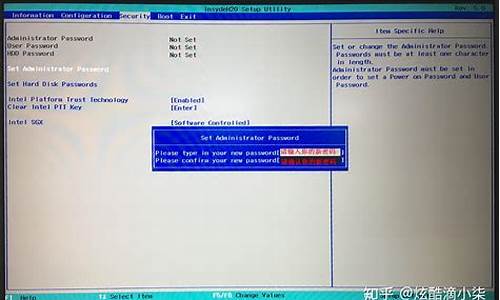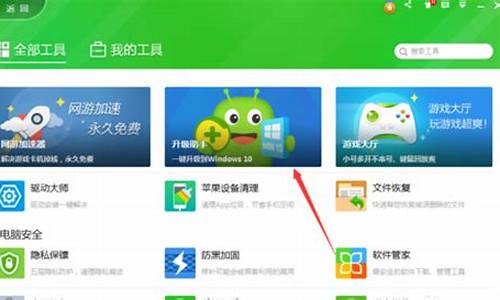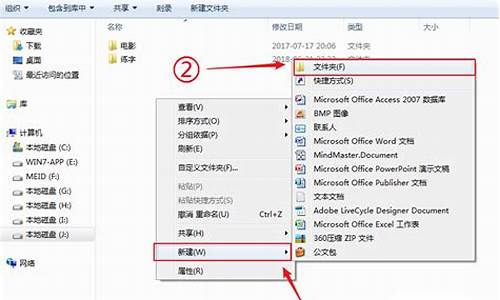您现在的位置是: 首页 > 电脑故障 电脑故障
显卡刷bios改型号工具_显卡刷bios改型号工具怎么用_2
ysladmin 2024-07-10 人已围观
简介显卡刷bios改型号工具_显卡刷bios改型号工具怎么用 在当今这个日新月异的时代,显卡刷bios改型号工具也在不断发展变化。今天,我将和大家探讨关于显卡刷bios改型号工具
在当今这个日新月异的时代,显卡刷bios改型号工具也在不断发展变化。今天,我将和大家探讨关于显卡刷bios改型号工具的今日更新,以期为大家带来新的启示。
1.怎么在Windows下刷显卡BIOS ?

怎么在Windows下刷显卡BIOS ?
注意:一定在刷新之前确定自己的HD4830是800SP的噢! 不然显卡可能会刷坏掉!
GPU-Z显示信息
首先,我们必须确认,自己手头的HD4830是800SP的规格,也就是上图所示。具体的,大家下载一个GPU-Z就能看出来了。然后,我们下载ATI WinFlash工具读取显卡BIOS信息,打开后,然后保存显卡的BIOS信息。然后点击保存BIOS文件 然后下载Radeon BIOS Edit,并且把BIOS读入。
下一步下载Radeon BIOS Edit,并且把刚才保存的BIOS文件读入,然后在里面修改显卡的频率和参数,等修改好后再保存一个新的修改后的BIOS文件,准备刷新。 我们需要修改的内容就是按上面图中的所标注的数值修改。我们将频率修改为625/1986MHz,再测试中我们为了方便都用整数进行了测试。 然后载入最新的BIOS进行刷新
修改之后,我们保存BIOS,然后下载并打开Winflash,将BIOS读入并且选择运行,在此期间,主机不可断电。等待十几秒钟后,此次刷新就完成了。然后系统会要求重启,重启过后进系统桌面会什么东西都不出现,不过过个十几秒就好了,等桌面图标全部显示出来了,再进行操作,然后启动GPU-Z查看
基本是这样!
我们都知道其实显卡是可以刷BIOS的,刷新显卡BIOS可以让它发挥更好的性能,可能很多人并不太熟悉,下面就和大家一起来了解一下如何给电脑显卡刷bios吧。
1、刷bios前注意备份原版bios,确保你准备刷入bios支持你的显卡,比如显卡的型号,显存容量,内存颗粒制造商,芯片。使用最新的gpu-z备份显卡bios,选择保存到文件,然后选择保存的位置并输入文件名称,确定即可,备份的显卡bios的后缀为rom。
2、使用atiwinflash刷写amd显卡的bios。
首先把atiwinflash解压在c盘根目录下,
其次找好要刷的显卡BIOS[ROM]也放在atiflash目录下,
接下来解锁显卡BIOS,以管理员身份打开命令提示符,
输入cdatwinflash,
再输入atiwinflash-unlockrom0并回车,解锁显卡bios,
回车后大约1s后会弹出提示框显示romunlocked,表示bios已经解锁。
3、显卡解锁后接下来刷入我们刷的bios,比如123.rom,输入atiwinflash-f-p0123.rom回车刷入bios,等进度条跑完就成功刷入。
以上就是电脑显卡刷bios的具体步骤了,如果你觉得有用的话就收藏起来学习吧。
好了,今天关于“显卡刷bios改型号工具”的探讨就到这里了。希望大家能够对“显卡刷bios改型号工具”有更深入的认识,并且从我的回答中得到一些帮助。
下一篇:映泰主板bios刷新程序_2